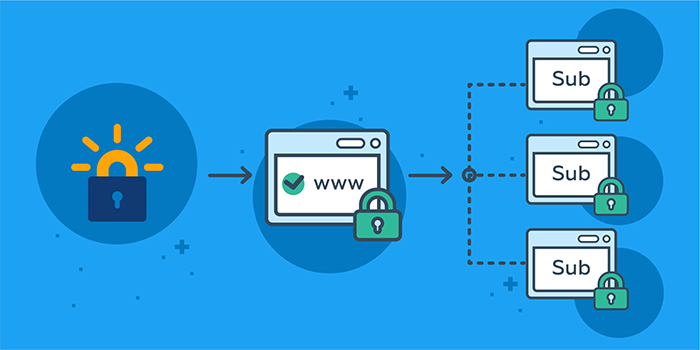Từ trước tới nay, chứng chỉ Let’s Encrypt Wildcard SSL được nhiều doanh nghiệp hay dân domain sử dụng và truyền tai nhau về công dụng và sự quan trọng của chúng. Nhưng còn nhiều người mới bắt đầu sẽ chưa hiểu hết được khái niệm, cách cài đặt Let’s Encrypt Wildcard SSL. Vậy cùng chúng tôi tìm hiểu Let’s Encrypt Wildcard SSL qua bài viết này nhé.
Let’s Encrypt Wildcard SSL là gì?
Let’s Encrypt là một tổ chức chứng nhận cung cấp các chứng chỉ X.509 miễn phí cho mã hóa TLS của Transport Layer Security, họ cung cấp các chứng chỉ SSL Certificate miễn phí trong vòng 3 tháng, đồng thời cung cấp tính năng cung cấp, tự động gia hạn SSL.
Cụ thể rằng Let’s Encrypt Wildcard SSL là chứng chỉ SSL có thể dùng được cho tất cả các subdomain của tên miền có dạng *.domain.com. Bạn chỉ làm một việc đó là kích hoạt một lần là toàn bộ subdomain về sau đã có thể cài đặt và sử dụng chứng chỉ ngay được. Wildcard SSL lý tưởng cho việc sử dụng nhiều tên miền phụ như WordPress Multisite, gian hàng online…
Wildcard SSL là một chứng chỉ SSL có thể dùng được cho tên miền chính và các tên miền phụ. “Wildcard certificate” là ký tự đại diện (thường là dấu sao) thay cho các ký tự khác. Nó là chứng chỉ SSL / TLS certificate bao gồm một ký tự đại diện cho phép nó được sử dụng để bảo vệ một số subdomain của một domain.
Đây được coi là một loại hình rất phù hợp với nhiều khách hàng đang sử dụng nhiều subdomain. Bạn chỉ cần mua chứng chỉ cho một tên miền duy nhất thì các tên miền phụ khác cũng sẽ được bảo mật. Nghĩ thôi cũng đã thấy yên tâm rồi đúng không nào.
Công dụng của chứng chỉ Let’s Encrypt Wildcard SSL
Let’s Encrypt Wildcard SSL được cài đặt đơn giản
Khi bạn sử dụng Wildcard SSL thì toàn bộ tên miền (Subdomain và Domain chính) đều được bảo mật kỹ càng trên cùng 1 máy chủ. Bạn chỉ cần cài đặt Wildcard SSL một lần và thêm một khi gian hạn. Khác với việc bạn phải cài đặt chứng chỉ cho từng domain và subdomain của mình. Nghe qua thì cách sử dụng Let’s Encrypt Wildcard SSL rất đơn giản phải không
Tiết kiệm được chi phí
Khi bạn là doanh nghiệp lớn hoặc cần phải phát triển nhiều subdomain thì việc mua Let’s Encrypt Wildcard SSL sẽ tối đa hóa được chi phí bởi bạn chỉ cần phải mua một lần là bạn đã có thể bảo mật cho tất cả các domain của mình trên một máy chủ của chính bạn rồi. Điều này, có thể sẽ giúp ích lớn cho việc bạn tối ưu và tiết kiệm được nhiều chi phí khi phải mua từng SSL thông thường. Việc tiết kiệm chi phí là điều mà nhiều doanh nghiệp nhà domain muốn quan tâm nhất.
Cài đặt Let’s Encrypt Wildcard SSL miễn phí trên VPS/Server
Chuẩn bị hệ thống
Trước tiên để cài được Let’s Encrypt Wildcard SSL ta phải cài đặt Let’s Encrypt ( có thể bỏ qua bước này nếu bạn đã thực hiện)
# yum -y install git && git clone https://github.com/letsencrypt/letsencrypt /opt/letsencrypt
Wildcard SSL yêu cầu Cerbot phiên bản 0.22.0 trở lên. Việc kiểm tra phiên bản sẽ tự động cập nhật Certbot lên bản mới nhất. Đây là việc nên làm trước khi cài đặt bạn nhé.
# cd /opt/letsencrypt
# ./certbot-auto --version
Upgrading certbot-auto 0.21.1 to 0.22.2...
Replacing certbot-auto...
certbot 0.22.2
Kích hoạt chứng chỉ Let’s Encrypt Wildcard SSL
Wildcard SSL chỉ dành cho các subdomain dạng *.domain.com, không thể bảo mật cho domain.com. Vì vậy, nếu cần dùng bạn nên kích hoạt đồng thời domain SSL và Wildcard SSL trong 1 chứng chỉ.
Ví dụ trong bài mình sẽ hướng dẫn phát hành chứng chỉ cho cả domain hocvps.com và toàn bộ các subdomain *.hocvps.com.
# cd /opt/letsencrypt
# ./certbot-auto certonly --server https://acme-v02.api.letsencrypt.org/directory --manual --preferred-challenges dns -d hocvps.com -d *.hocvps.com
Let’s Encrypt sẽ cài đặt giúp bạn những công cụ cần thiết. Sau đó, bạn nhập địa chỉ email, và đồng ý với các quy định.
Saving debug log to /var/log/letsencrypt/letsencrypt.log
Plugins selected: Authenticator manual, Installer None
Enter email address (used for urgent renewal and security notices) (Enter 'c' to
cancel): admin@gmail.com
-------------------------------------------------------------------------------
Nhập địa chỉ email cá nhân đang sử dụng để gửi thông báo.
Please read the Terms of Service at
https://letsencrypt.org/documents/LE-SA-v1.2-November-15-2017.pdf. You must
agree in order to register with the ACME server at
https://acme-v02.api.letsencrypt.org/directory
-------------------------------------------------------------------------------
(A)gree/(C)ancel: A
-------------------------------------------------------------------------------
Would you be willing to share your email address with the Electronic Frontier
Foundation, a founding partner of the Let's Encrypt project and the non-profit
organization that develops Certbot? We'd like to send you email about EFF and
our work to encrypt the web, protect its users and defend digital rights.
-------------------------------------------------------------------------------
(Y)es/(N)o: N
Chấp nhận quy định nhấn A và đồng ý nhận tin tức qua email, Y/N đều được.
Obtaining a new certificate
Performing the following challenges:
dns-01 challenge for hocvps.com
dns-01 challenge for hocvps.com
-------------------------------------------------------------------------------
NOTE: The IP of this machine will be publicly logged as having requested this
certificate. If you're running certbot in manual mode on a machine that is not
your server, please ensure you're okay with that.
Are you OK with your IP being logged?
-------------------------------------------------------------------------------
(Y)es/(N)o: Y
-------------------------------------------------------------------------------
Đồng ý chia sẻ thông tin IP Log
Please deploy a DNS TXT record under the name
_acme-challenge.hocvps.com with the following value:
5am86r64Bbx0cd1rCT2NapwNGsVLQkInx73WgM4vp-w
Before continuing, verify the record is deployed.
-------------------------------------------------------------------------------
Press Enter to Continue
-------------------------------------------------------------------------------
Please deploy a DNS TXT record under the name
_acme-challenge.hocvps.com with the following value:
dWY-f4K22BSI1DEOqnfJ-v0TXPgcaXLhsKx7lAgRLNs
Before continuing, verify the record is deployed.
-------------------------------------------------------------------------------
Press Enter to Continue
Đây là bước quan trọng nhất, xác thực quyền sở hữu domain bằng cách tạo 2 record TXT với nội dung hiển thị trên màn hình. Xong nhấn Enter.
Nếu không có vấn đề gì xảy ra, bạn sẽ nhận được thông báo chúc mừng Congratulations! như bên dưới:
Waiting for verification...
Cleaning up challenges
IMPORTANT NOTES:
- Congratulations! Your certificate and chain have been saved at:
/etc/letsencrypt/live/hocvps.com/fullchain.pem
Your key file has been saved at:
/etc/letsencrypt/live/hocvps.com/privkey.pem
Your cert will expire on 2018-06-16. To obtain a new or tweaked
version of this certificate in the future, simply run
certbot-auto again. To non-interactively renew *all* of your
certificates, run "certbot-auto renew"
- If you like Certbot, please consider supporting our work by:
Donating to ISRG / Let's Encrypt: https://letsencrypt.org/donate
Donating to EFF:
Vừa rồi là những thông tin về Let’s Encrypt Wildcard SSL bạn có thể tham khảo qua và có những kiến thức bổ ích tránh những sai lầm không đáng có. Chúc bạn may mắn.
Hosting tốc độ cao - Chất lượng tốt [ Tặng miễn phí trọn bộ plugin SEO trị giá 359$ ]
Các tìm kiếm liên quan đến chủ đề “openssl”
|
Create SSL certificate Let's Encrypt
|
Certbot wildcard | Get free SSL certificate letsencrypt | Let's encrypt wildcard certificate ubuntu |
| Certbot generate certificate | SSL VPS | SSL certificate download | Certbot cloudflare |
Bài liên quan